win7设置显示文件扩展名的方法
发布时间:2018-10-15 16:16:54 浏览数: 小编:yue
有位win7系统的用户在询问,怎么在电脑中设置文件扩展名。我们通常会把一些重要的文件保存到电脑里,文件的扩展名我们又称为是后缀名,用户们能够通过文件扩展名来查找自己需要的文件,可以将文件进行分类标识。那么,我们要怎么来设置文件显示的扩展名呢?针对这个问题,接下来,小编就来分享win7系统如何设置显示文件扩展名,有兴趣的用户一起来年看看吧!
推荐:win7 32位系统
1.点击桌面上的“计算机”图标。如图:
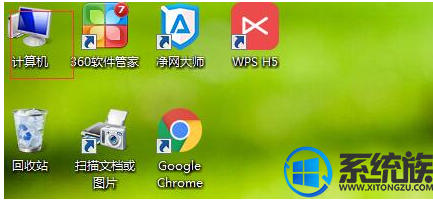
1.点击桌面上的“计算机”图标。如图:

3.待看到“文件夹”选项窗口中,选择“查看”栏目,将下拉滚动条中的“隐藏已知文件类型的扩展名”前面的"√"去掉,点击“应用”—“确定”就完成了。如图:
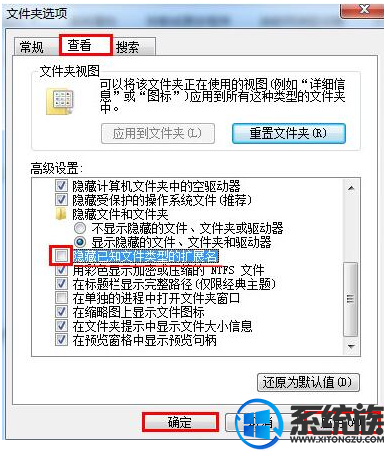
以上就是 win7系统中设置显示文件扩展名的操作方法,有需要的用户,可以参照上述方法,希望今天的分享能给大家带来帮助。
推荐:win7 32位系统
1.点击桌面上的“计算机”图标。如图:
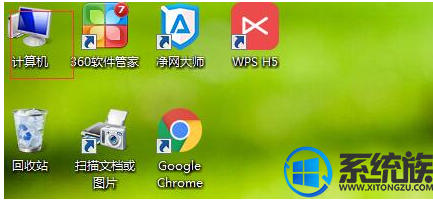
1.点击桌面上的“计算机”图标。如图:

3.待看到“文件夹”选项窗口中,选择“查看”栏目,将下拉滚动条中的“隐藏已知文件类型的扩展名”前面的"√"去掉,点击“应用”—“确定”就完成了。如图:
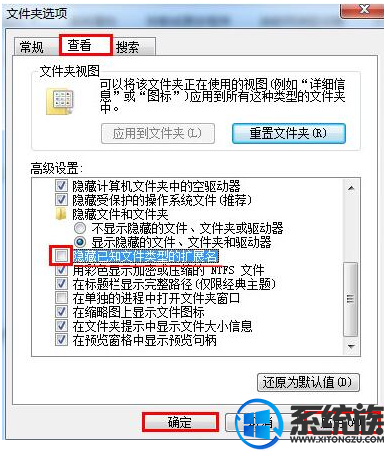
以上就是 win7系统中设置显示文件扩展名的操作方法,有需要的用户,可以参照上述方法,希望今天的分享能给大家带来帮助。


















